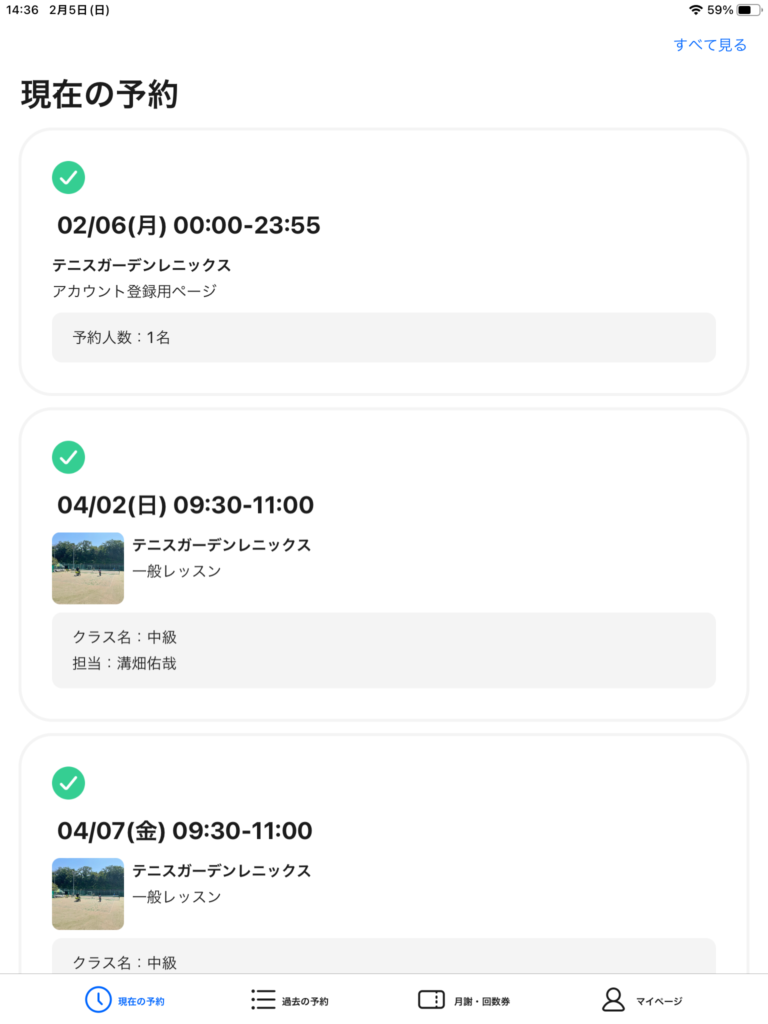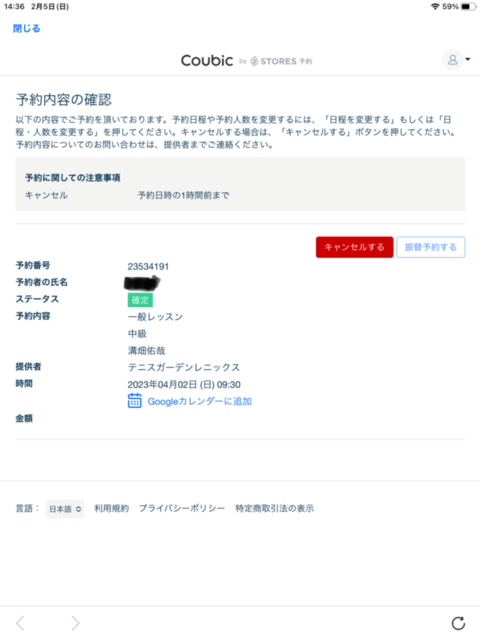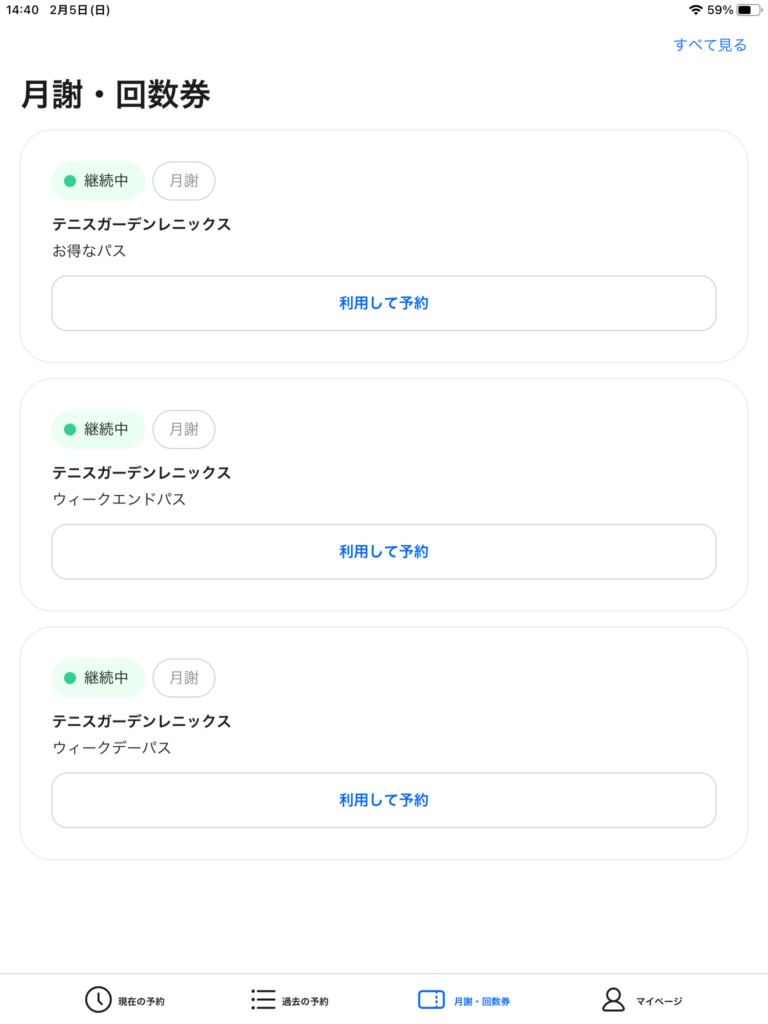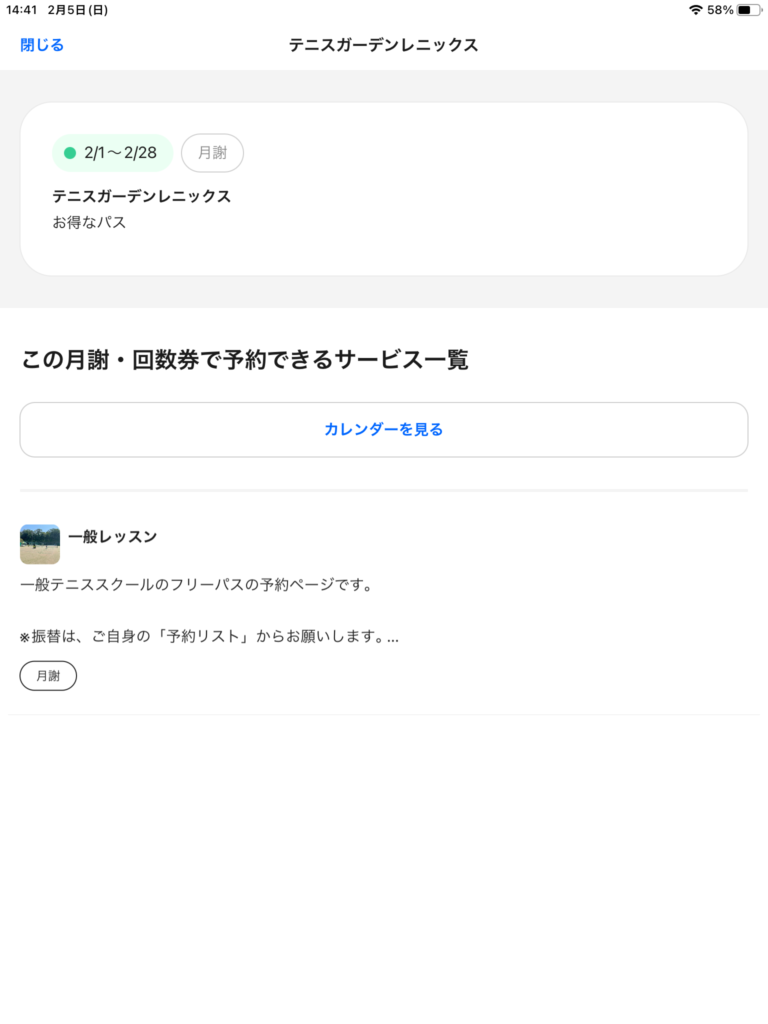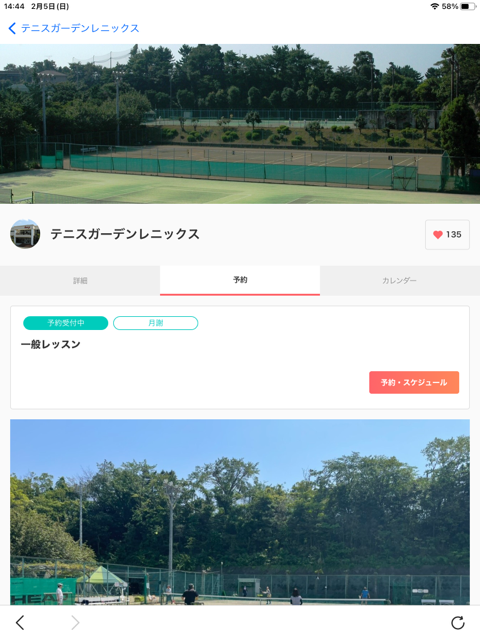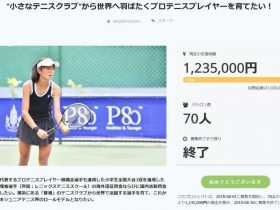日頃より、レニックステニススクールをご利用いただき、誠にありがとうございます。
この度、当テニススクールでは、予約システムを導入することにいたしました。
テニススクールの空き状況の確認、欠席・振替予約等のご連絡を、お手持ちのスマートフォンのアプリケーションから行えるようになります。
これまでLINE・メール・電話などの連絡でお手間をおかけいたしました。今後もより快適にテニススクールをご利用いただけるよう努めて参ります。
システム導入による振替予約等の変更点
- キャンセル・振替などの連絡はすべてアプリからとなります。
- 振替予約の開始日が前月1日0時からになります。(4月分の振替予約は3月1日0時から)
- 一般レッスンのキャンセルは、レッスン開始の1時間前までに行って下さい。(期限を過ぎた場合は出席扱いとなります。)
- フリーパスは、前月20日より購入可能です。なお代金支払後に予約可能となります。
- 振替の有効期限が、キャンセルしたレッスンから2ヶ月間になります。(2ヶ月後末日ではなくなります。)
- 復帰は前月7日から承ります。
- 受講カードは発行しません。
アカウントの作成方法について
- アカウントを作成するために「アカウント登録用ページ」を開く。
- 「アカウント登録用ページ」の「予約する」もしくは「予約・スケジュール」を選択する。
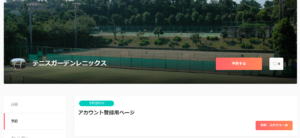
- CUBICの会員登録をする。※ここで終わってしまっている方が多くいらっしゃいます!最後まで登録を行ってください!
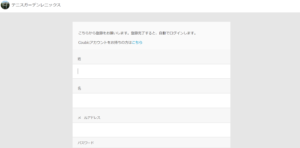
- 「日時の選択」の「+日時を追加」を選択し、適当な日時・予約時間を選択する。(日時・予約時間はいつでも構いません!)
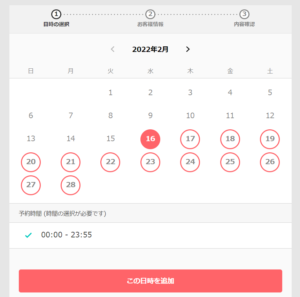
- 「お客様情報」を入力します。お名前はフルネーム(在籍者)、メールアドレスとお電話番号は連絡の取りやすいものをご登録ください。
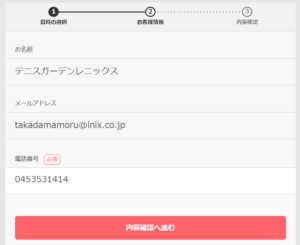
- 「内容確認」に進み、「予約する」を選択します。
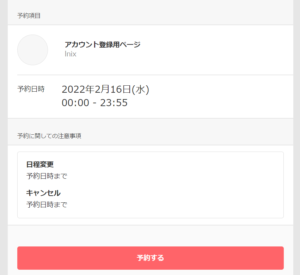
- 登録完了です。
- 届いたメールからアプリケーションを入手し、サインインするとマイページに入ることが出来ます。※在籍クラス・残振替の付与は1営業日以内に付与いたしますので、お待ちください。
※予約日時は今後のお手続きに全く関係ありません
※この操作は1人あたり1回で大丈夫です。
※ご家族複数人で在籍の方は、おひとりずつアカウント登録をお願いします。(別のメールアドレスが必要です。)
ご利用方法について
通常レッスン
【アプリの場合】
Coubicのアプリケーションを立ち上げ、ログインする。
・キャンセル(お休み)
① ログイン後に「現在の予約」タブにいることを確認する。
② 「現在の予約」から該当するレッスンを選択する。
② 「キャンセルする」を選択する。
・振替
① 上記の方法でキャンセル後、「振替予約する」を選択する。
※既に付与された振替は、ご自身の「現在の予約」から適当なレッスン(どれでも良い)をタップし、「振替予約する」をタップすると使うことができます。
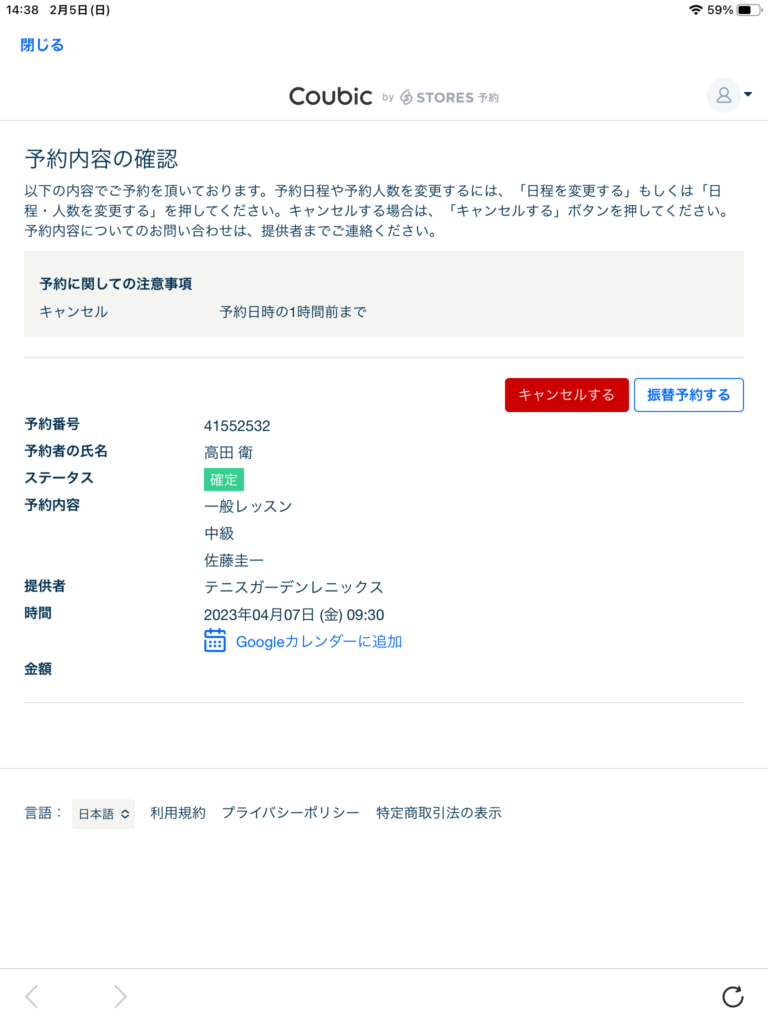
② 振替元のレッスンを選択し、「次に進む」を選択する。
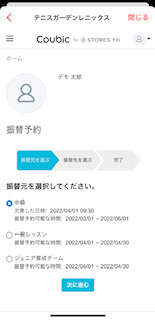
③ 振替先のレッスンを選択する。

④ 「振替予約する」を選択し、右上の「閉じる」を選択する。
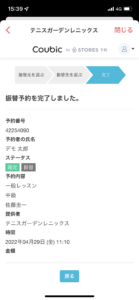
※振替は、「現在の予約」から予約を行います。フリーパスは、「月謝・回数券」から予約を行います。
※残振替数は、振替元のレッスンを選択するページで確認して下さい。
※送迎バスを利用する場合、LINEもしくはお電話にてご連絡ください。
・フリーパス
① フロントもしくは口座振替でフリーパスの代金を支払う。(前月20日から購入可能)
② 「月謝・回数券」タブに購入したパスが表示される。
③「利用して予約」を選択し、「一般レッスン」を選択する。
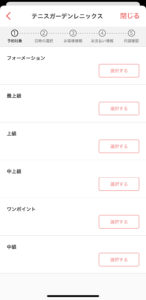
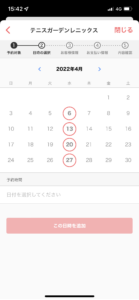
⑤ 必要事項が記入されていることを確認し、「お支払い情報へ進む」を選択する。
⑥ 「月謝」と「フリーパス」にチェックが入っていることを確認し、予約を完了する。
※フリーパスを事前に購入していないと予約ができません。
※フリーパスは、「予約ページ」から予約を行います。振替は、「予約リスト」から予約を行います。
※同日で2限連続ご利用を希望される場合は、レッスン終了後にお電話ください。
【Webの場合】
Coubicのウェブページを立ち上げ、ログインする。
・空き状況の確認
① 「テニスガーデンレニックス」のページにアクセスする。
②「カレンダー」タブを選択する。
③ 空き状況を確認したい日程に移動する。
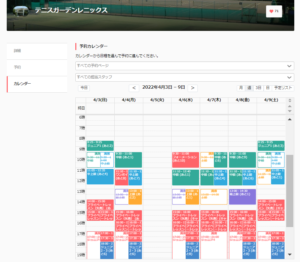
・キャンセル
① ページ右上のアカウントアイコンを選択し、アカウントページに移動する。
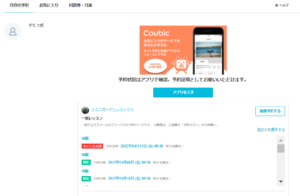
② 予約リストが表示されるため、該当するレッスンを選択する。
② 「キャンセルする」を選択する。
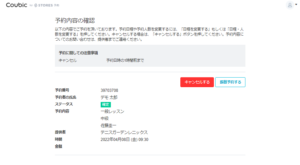
・振替
① 上記の方法でキャンセル後、「振替予約する」を選択する。
※付与された振替は、ご自身の予約リストから「振替予約する」を選択すると使うことができます。
※送迎バスを利用する場合、LINEもしくはお電話にてご連絡ください。
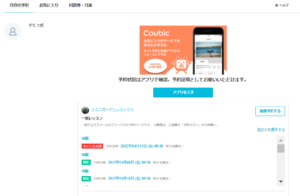
② 振替元のレッスンを選択し、「次に進む」を選択する。
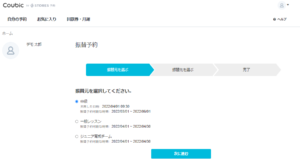
③ 振替先のレッスンを選択する。
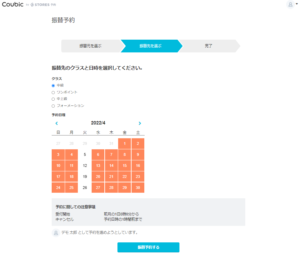
④ 「振替予約する」を選択し、右上の「閉じる」を選択する。
※残振替数は、振替元のレッスンを選択するページで確認して下さい。
・フリーパス
① フロントもしくは口座振替でフリーパスの代金を支払う。(前月20日より購入可能)
② ホームの左上のメニューを選択し、「回数券・月謝」を選択すると購入したパスが表示されている事を確認する。
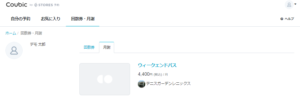
③「テニスガーデンレニックス」のページに移動する。
③ 「予約」タブを選択し、「一般レッスン」の「予約・スケジュール」を選択する。
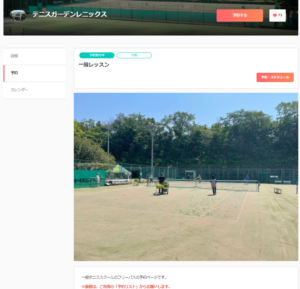
④ 該当するクラスを選択し、予約する日時を選択する。
⑤ 必要事項が記入されていることを確認し、「お支払い情報へ進む」を選択する。
⑥ 「月謝」と「フリーパス」にチェックが入っていることを確認し、予約を完了する。
※フリーパスを事前に購入していないと予約ができません。
※同日で2限連続ご利用を希望される場合は、レッスン終了後にお電話ください。
【アプリ・Web共通】
・レスキュー
レスキュー(過去の振替でレギュラークラスを受講する)を利用する場合は、レギュラーレッスンをキャンセルし、既に持っている振替で振替予約をしてください。キャンセル・振替予約の方法は上記の通りです。
・LTS
LTSを利用する場合は、振替予約後に「代わりに出席する方のお名前」と「お電話番号(雨天等で中止の場合に連絡するため)」をLINEにてお知らせ下さい。※ご自身が出席するクラスにLTSを使う場合は、LINEでフロントまでお知らせ下さい。
・スポット
① 空き状況を確認のうえ、LINE・メールにて予約をする。(冒頭に「スポット予約」と付けていただけるとありがたいです。)
② 予約完了メールが届く。
③ 現地にてお支払いを済ませ、レッスンを受講する。
・その他
レッスンの中止
レッスンが雨天やコーチ都合で中止になった場合は、振替が付与されます。
休会・退会・復帰・変更
フロントにお申し付け下さい。
キャンセル待ち
原則、レッスンのキャンセル待ちはありません。レッスン開始1時間前までにキャンセルが入るので、空き枠を確認し、予約してください。
キャンセル待ち
送迎バスを予約する場合、LINEもしくはお電話にてご連絡ください。
プライベートレッスン
・予約方法
「予約」タブの各コーチの「プライベートレッスン」から予約を取る。
・キャンセル
予約日程の24時間前までにキャンセルをする。(期限を過ぎた場合はキャンセル料として全額をいただきます。)